Izaberite opcije koje će postati podrazumevane za zakazane sastanke.
| 1 | Prijavite se u Čvorište korisnika, a zatim izaberite Podešavanja. |
| 2 | Pristupite opciji sastanke" i za tip sastanka izaberite tip sastanka koji želite da zakažete padajuća lista. Lista uključuje tipove sastanaka koji su dostupni za vašu veb-lokaciju usluge. 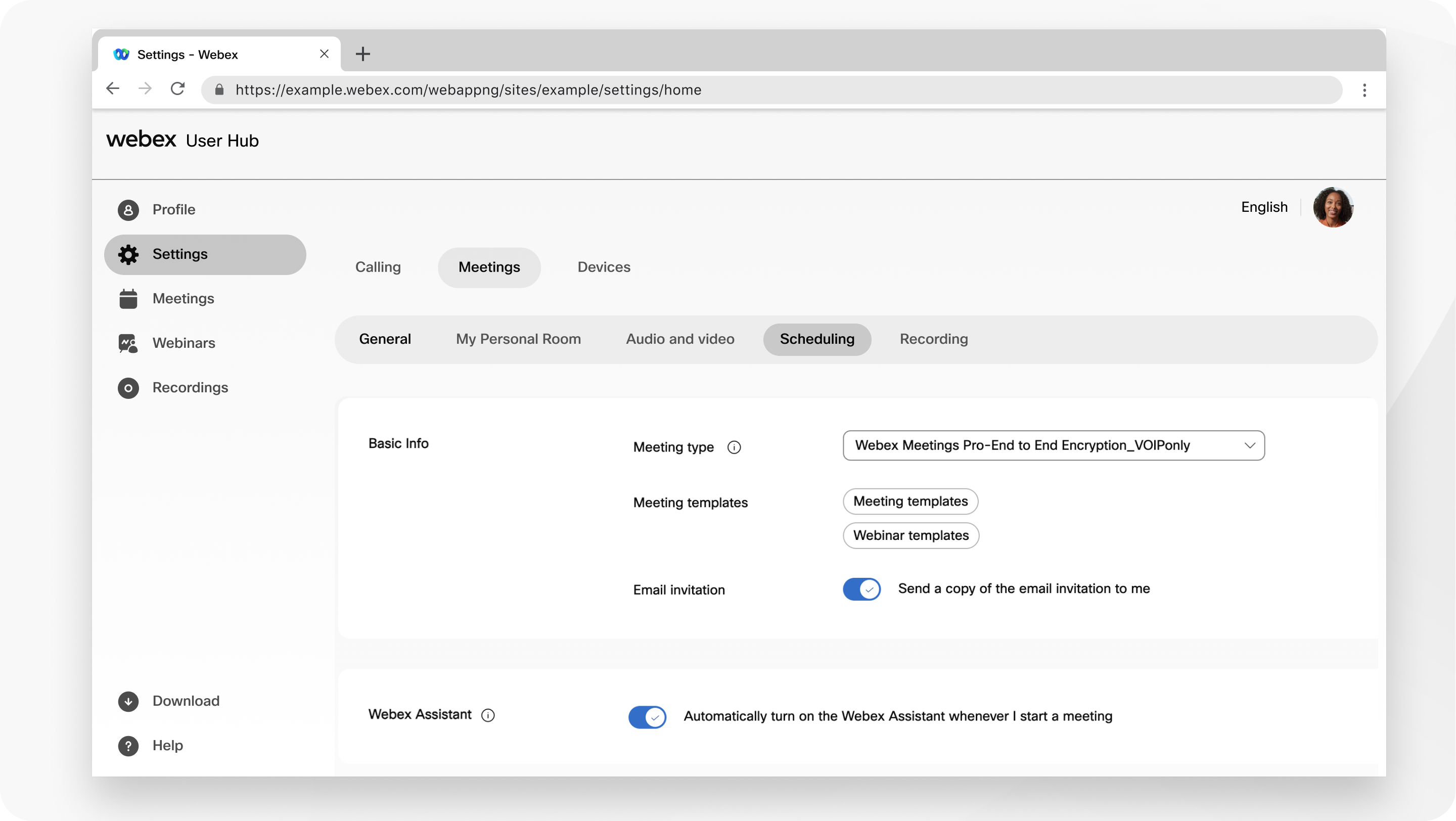 |
| 3 | Za Webex Assistant, označi opciju Automatski uključi Webex Assistant kad god započnem sastanak ako želite da se Webex Assistant for Meetings automatski uključi kada pokrenete sastanak. Ako vaš Webex administrator nije podrazumevano izabrao da pokrene sastanak Webex Assistant for Meetings, možete da zamenite podešavanje administratora ovom opcijom. U suprotnom , možete da uključite Webex Assistant sastanka. |
| 4 | Za deljenje sadržaja sastanka označite Automatski deli istaknute stavke, snimke i transkripte sastanka sa učesnicima sastanka i pozvanim osobama i dozvolite im da uređuju sadržaj sastanka sa učesnicima i pozvanim osobama i da im daju privilegije za uređivanje. |
| 5 | Za dozvolu za zakazivanje, dozvolite drugim organizatorima da zakazuju sastanke u vaše ime, ovde unošenjem e-adresa. Odvojite e-adrese zarezom ili zarezom. |

